İMAP kullanarak Outlook 2007'yi GMAIL Webmail Hesabı ile kullanma
Microsoft Office Microsoft, Güncelleme Outlook 2007 Gmail Google / / March 17, 2020
 Ücretsiz Google E-posta Sunucusu GMAIL'i kullanmanın birçok zorlayıcı nedeni vardır. Bedava. Mükemmel SPAM korumasına sahiptir, posta kutuları çok büyük ve en iyisi, e-postanıza HER YERDEN erişebilirsiniz!
Ücretsiz Google E-posta Sunucusu GMAIL'i kullanmanın birçok zorlayıcı nedeni vardır. Bedava. Mükemmel SPAM korumasına sahiptir, posta kutuları çok büyük ve en iyisi, e-postanıza HER YERDEN erişebilirsiniz!
Şimdi, tüm bunları söyledikten sonra, GMAIL için Web Arabirimi kötü olmasa da, birçok kişi (ben dahil) yine de GMAIL'lerine erişmek / yönetmek için Microsoft Outlook 2007 gibi tam özellikli bir e-posta istemcisi kullanmayı tercih ediyorum hesap. GMAIL artık iMAP kullanmamıza izin verdiğinden, Outlook'u kullanabiliriz, ancak yine de tüm e-postaları sunucuda tutarız. Evden veya işten uzaktaysanız, tüm e-postalarınıza GMAIL web arayüzünden erişmeye devam edebilirsiniz!
Şimdi, Outlook'u GMAIL'e bağlanmak üzere nasıl yapılandırılacağına bakalım!
Güncelleme 5/20/2010 - Outlook 2010 Kullanıcıları - Lütfen buradaki en son güncellemeye bakın: IMAP Kullanarak Outlook 2010'a GMAIL Ekleme
İlk olarak, GMAIL Hesabımızda iMAP'yi etkinleştirmemiz gerekiyor
1.Oturum aç için GMAIL'DE ve TıklayınAyarlar
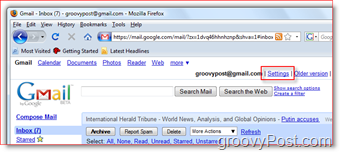
2.Tıklayın
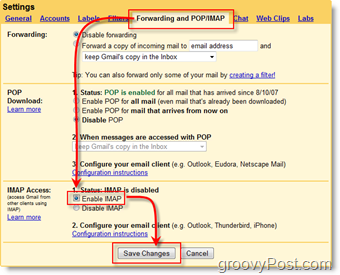
Şimdi GMAIL Hesabınıza bağlanmak için Outlook 2007'yi yapılandırmamız gerekiyor
3.AçıkOutlook 2007, TıklayınAraçlar, Hesap ayarları
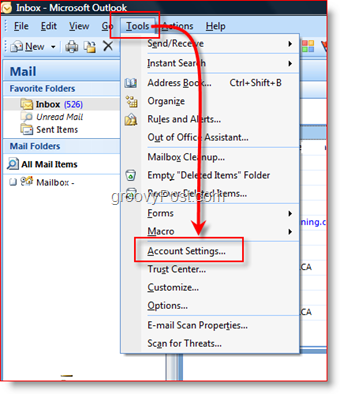
4.TıklayınYeni
İpucu: 4. Adım, Outlook'ta zaten bir hesap ayarınız olduğunu varsayar; durum böyle değilse, E-posta Kurulum Sihirbazı'nı alırsınız
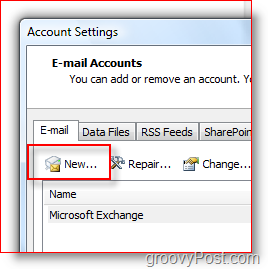
5.TıklayınMicrosoft Exchange, POP3, IMAP veya HTTP Radyo düğmesi, TıklayınSonraki
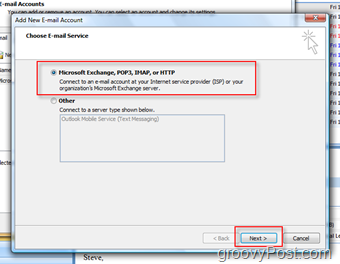
6.KontrolSunucu ayarlarını veya ek sunucu türlerini manuel olarak yapılandırma Kutu, TıklayınSonraki
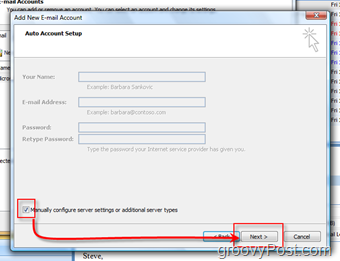
7.Tıklayınİnternet E-postası Radyo düğmesi, TıklayınSonraki
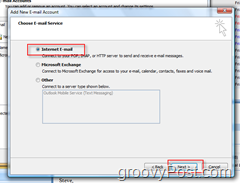
8. Tamamlayınızaşağıda gösterildiği gibi tüm alanlar (tabii ki hesap bilgilerinizle), TıklayınDaha fazla ayar bittiğinde
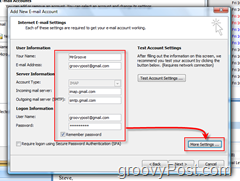
9.Tıklayın Giden sunucusu Sekme, KontrolGiden sunucum (SMTP) kimlik doğrulaması gerektiriyor Kutu, Tıklayın ileri çıkıntı
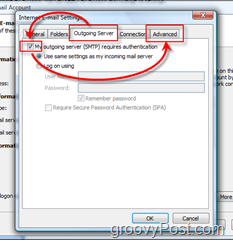
10.Yapılandır Gelişmiş sekme aşağıdaki ayarlarla, Tıklayıntamam bittiğinde
- Gelen Sunucusunu Yapılandırma: 993
- Gelen Sunucusu Şifreli Bağlantı: SSL
- Giden Sunucusu: 587
- Giden Sunucu Şifreli Bağlantı: TLS
- Tamamlandığında Tamam'ı tıklayın

11. TıklayınHesap Ayarlarını Test Et her şeyin doğru yapılandırıldığından emin olmak için
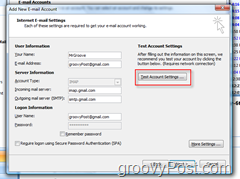
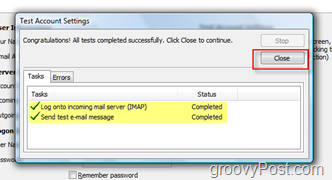
Sonraki menüde, kurulumu tamamlamak için Next (İleri) ve Finish (Son) düğmesini tıklatmanız yeterlidir.
GMAIL iMap Hesabını Kullanarak E-posta Gönder
Yeni GMAIL iMAP profiliniz aracılığıyla e-posta göndermek kolaydır. Bir e-postayı başka herhangi bir şekilde hazırlayın, ancak göndermeden önce:
Tıklayınhesap ve seçmek sizin GMAIL iMAP hesabı:
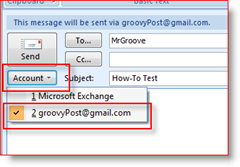
ÇOK ÖNEMLİ - Gönderilmiş Öğeler Klasörünüzü yapılandırmak için PROMPTED olduğunda,
12. TıklayınDosya Seç
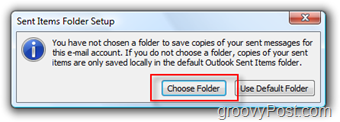
13. TıklayınMevcut bir klasörü seçin Radyo Düğmesi ve seçmekÇöp aşağıda gösterildiği gibi Gmail Klasör Listesi altında, Tıklayıntamam bittiğinde
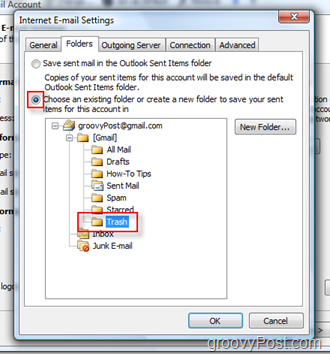
GMAIL iMAP hesabınızla E-posta göndermek, bir kopyasını Gönderilmiş Posta Klasörünüze otomatik olarak kaydeder. Yukarıdaki adımları uygulamanız, Gönderilmiş Postalar klasörünüzde yinelenen e-postaların görünmesini engelleyecektir. Ayrıca, bu ayarlar ileride gönderilen tüm e-postaların depolanmasının Kurumsal E-posta Sunucunuz gibi farklı bir Gönderilmiş Öğeler klasöründe OLMAMASINI garanti eder. Kişisel E-postayı bir şirket sunucusunda tutmaya gerek yoktur.
Outlook'ta GMAIL adresini yönetme
GMAIL Hesabınızı ekleyip ilk e-postanızı gönderdikten sonra, Outlook'ta Gezinme Çubuğunuza yeni bir GMAIL Ağacı eklenir.
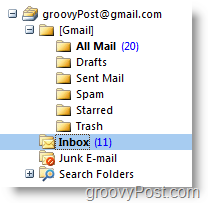
GELEN KUTUSU klasöründe gelen tüm e-postalar bulunur ve Gönderilmiş Postalar GMAIL Ağacı altındaki [Gmail] / Gönderilmiş Postalar klasöründe bulunur.
Unutulmaması gereken birkaç öğe:
- Eğer sen FLAG
 Outlook'ta e-postalar, bir STAR GMAIL Web İstemcisi ve Vice Versa'da
Outlook'ta e-postalar, bir STAR GMAIL Web İstemcisi ve Vice Versa'da - Yeni oluşturma Klasörler Outlook'ta yeni Etiketler GMAIL Web İstemcisi ve Vice Versa'da
- Eğer sen e-postayı sil Outlook'ta, posta Tüm postalar Outlook ve GMAIL Web İstemcisi klasör
- Eğer sen e-postayı sil GMAIL Web İstemcisi'nde, posta ÇöpKlasör
- [Gmail] / Spam veya [Gmail] / Çöp Kutusu klasöründen e-posta silerseniz, kalıcı olarak silinir
Birkaç yeni Etiket / Klasör oluşturursanız, ancak doğru bir şekilde görünmüyorlarsa... Sağ Tıklama üzerinde groovyPost Posta Kökü ve TıklamaKlasör Listesini Güncelle
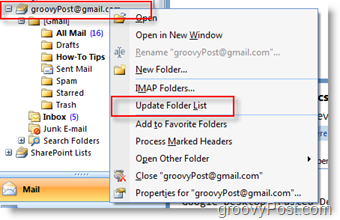
Kaçırmış olabileceğim birkaç ipucu ve püf noktası olduğundan eminim, bu yüzden plz yorum yapmaktan ve geri bildirim bırakmaktan çekinmeyin. Herhangi bir sorunuz varsa, lütfen yeni bir konu oluşturun Ücretsiz Teknik Destek Topluluk Forumu!
Etiketler:nasıl, Microsoft Outlook, imap, gmail



